Zu wissen, wie man WebDAV unter macOS einbindet, ist entscheidend, wenn Sie aus der Ferne auf Ihre Dateien von verschiedenen Webservern zugreifen möchten. Ohne zusätzliche Hilfe kann dies jedoch eine Herausforderung sein. Sie müssen sicherstellen, dass alles sicher ist, was ohne technische Erfahrung schwer zu überprüfen ist.
Die gute Nachricht ist, dass es Alternativen gibt – wie zum Beispiel CloudMounter. Heute erfahren Sie alles, was Sie über das Einbinden von WebDAV-Servern auf Ihrem Mac wissen müssen.
Fügen Sie einen WebDAV-Speicherort zum Finder hinzu
Sie können WebDAV nativ auf Ihrem Computer einbinden. Es ist möglich, dies über die Finder-App zu tun. Hier sind die Schritte, denen Sie folgen sollten, um WebDAV im Finder einzubinden:
1. Öffnen Sie die Finder-App auf Ihrem Mac und gehen Sie zur Symbolleiste oben auf Ihrem Bildschirm.
2. Klicken Sie auf „Gehe zu > Mit Server verbinden“. Alternativ können Sie die Tastenkombination „Befehl ⌘ + K“ verwenden.
3. Ein neues Fenster wird dann angezeigt. Wenn dies geschieht, geben Sie die WebDAV-URL in das Textfeld Serveradresse ein.
4. Wählen Sie „Verbinden“. Wenn Sie über https verbunden sind, müssen Sie möglicherweise auf die Schaltfläche „Fortfahren“ klicken, wenn Sie aufgefordert werden, das Zertifikat zu überprüfen. Dies kann beispielsweise erforderlich sein, wenn Ihr WebDAV-Server ein selbstsigniertes Zertifikat verwendet.
5. Wenn die Eingabeaufforderung für Benutzername/Passwort erscheint, wählen Sie „Registrierter Benutzer“. Sobald Sie dies getan haben, müssen Sie Ihren Benutzernamen und Ihr Passwort eingeben.
6. Klicken Sie auf die Schaltfläche „Verbinden“. Sie sollten dann vollständig mit dem Server verbunden sein.
Nach dem Herstellen einer Verbindung können Sie Dateien über den Dateimanager hochladen, herunterladen und bearbeiten. Alles, was Sie tun müssen, ist, Ihre Datei in den WebDAV-Ordner zu kopieren, wenn Sie sie freigeben möchten. Stellen Sie sicher, dass diejenigen, die die Datei erhalten, die gewünschten Berechtigungen haben, damit sie auf alles zugreifen und alles bearbeiten können.
Remote-Server über WebDAV-Client für Mac einbinden
Die regelmäßige Nutzung von WebDAV kann mit der Zeit zeitaufwändig und frustrierend werden. In der Regel müssen Sie den Ordner jedes Mal manuell im Finder einbinden, wenn Sie ihn verwenden möchten. Einige Clients erledigen dies automatisch, aber das ist keineswegs allgemein üblich.
Neben den langen Verbindungsprozessen können auch andere Probleme auftreten. Zum Beispiel müssen Sie HTTPS-Zertifikate im Finder zulassen, wenn Sie ein selbstsigniertes oder abgelaufenes Zertifikat verwenden. Um solche Umstände zu vermeiden und Dateien auf dem Remote-Server auf Ihrem Mac vollständig zu verwalten, verwenden Sie die Desktop-Lösung von CloudMounter. Dadurch können Sie direkt im Finder arbeiten, ohne die gleichen Komplikationen, die auftreten würden, wenn Sie dies manuell tun müssten.
Dieser All-in-One-Cloud-Speicher-Manager ermöglicht es Ihnen, WebDAV als Netzwerklaufwerk einzubinden. Sobald Sie dies getan haben, können Sie Ihre Daten organisieren und Dateitransfers effizienter durchführen. Es ist unkompliziert, wie Sie feststellen werden, wenn Sie es verwenden.
So können Sie WebDAV mit CloudMounter als Laufwerk einbinden
CloudMounter ermöglicht es Ihnen, WebDAV-Dateien mühelos zu verwalten, ebenso wie andere Dateitypen. Sie können außerdem alles innerhalb einer einzigen Oberfläche behalten, was die Organisation Ihrer Inhalte sehr einfach macht.
Um CloudMounter zu verbinden und zu nutzen, folgen Sie den unten aufgeführten Schritten.
1. Laden Sie das Programm herunter und installieren Sie es auf Ihrem Mac-Desktop.
2. Öffnen Sie CloudMounter und wählen Sie das Symbol „WebDAV“.
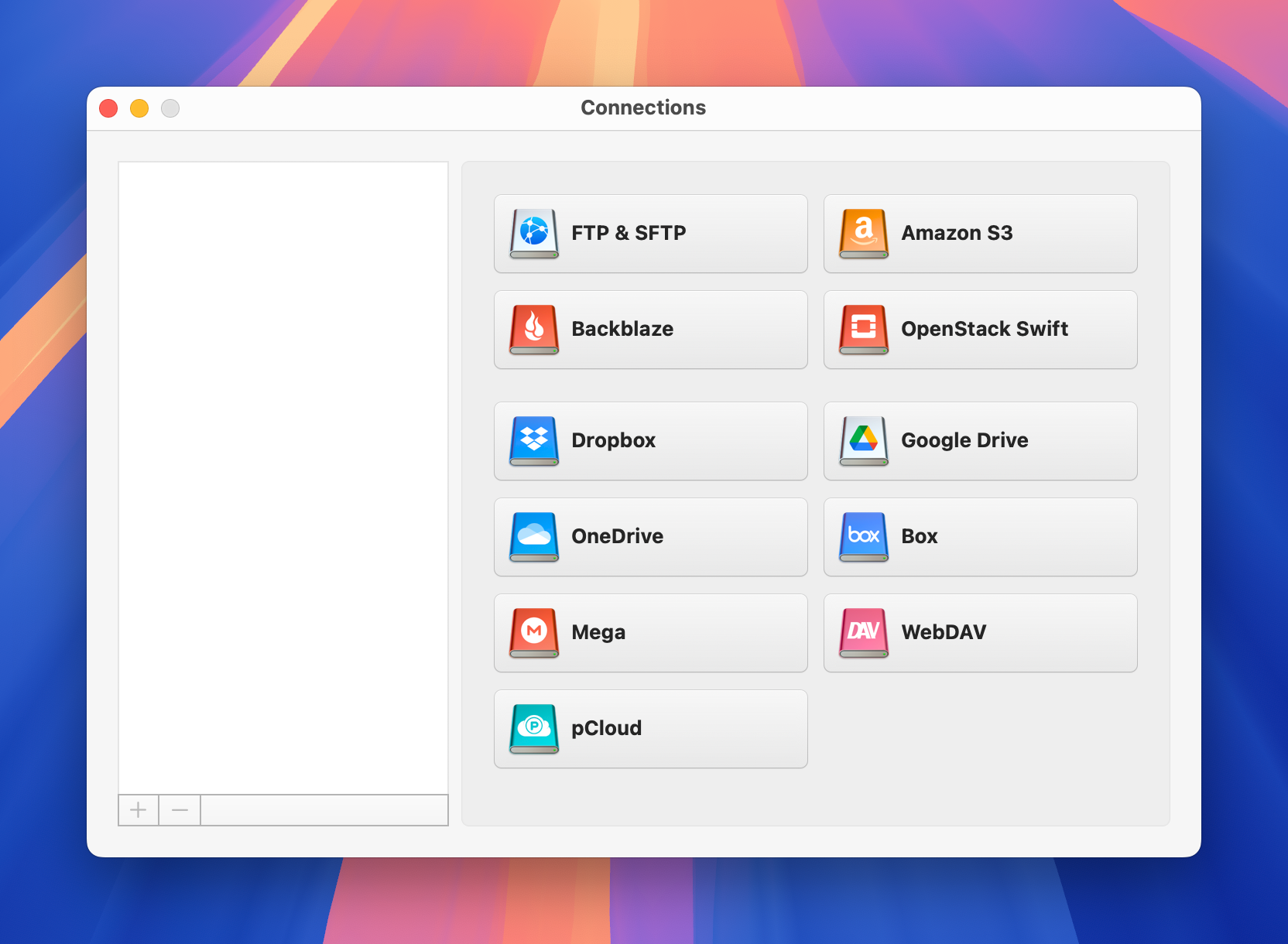
3. Geben Sie die folgenden Details ein:
- Verbindungsname;
- WebDAV-URL;
- Benutzername und Passwort.
Und erlauben Sie ein nicht vertrauenswürdiges HTTPS-Zertifikat, falls erforderlich.
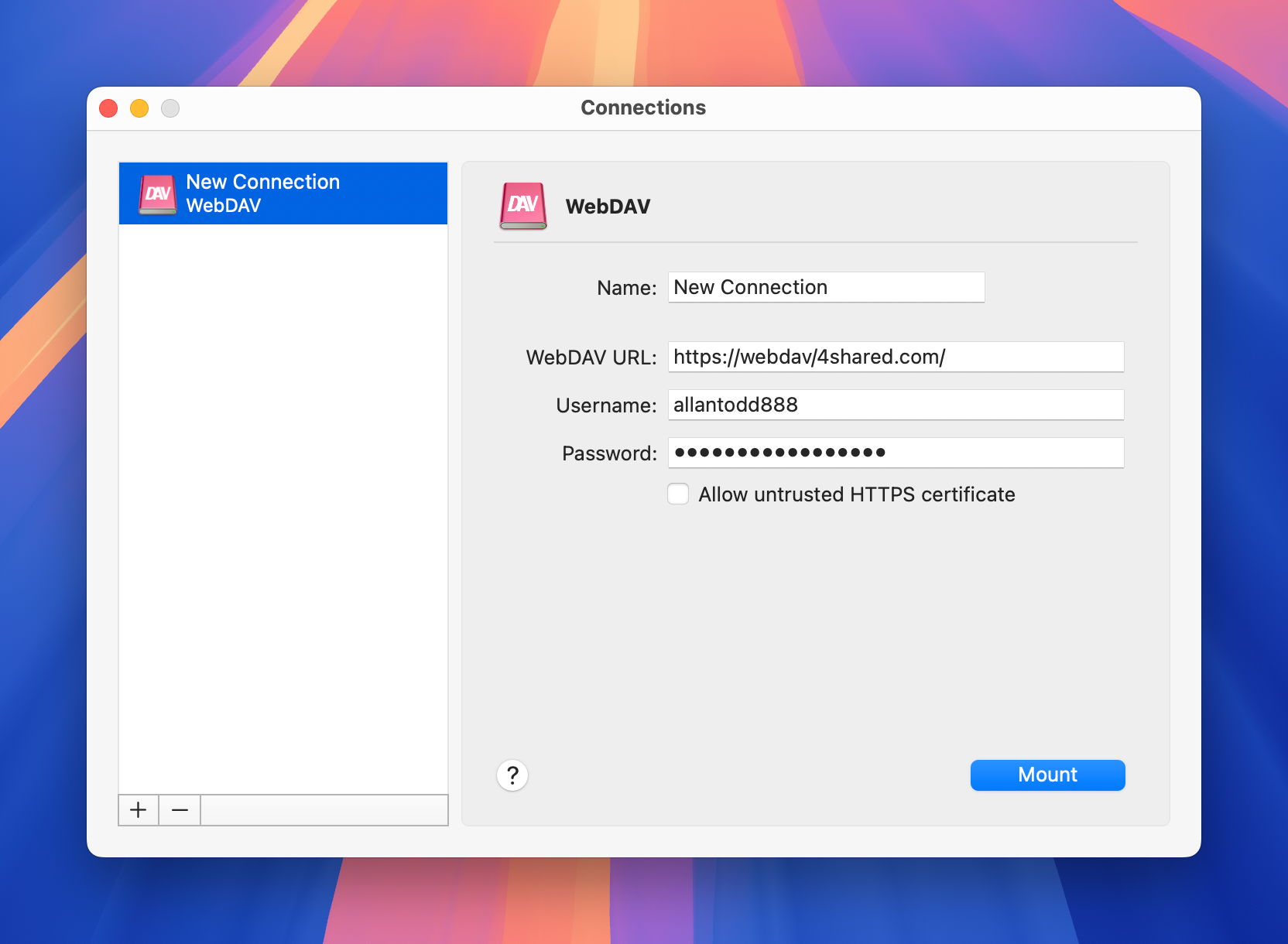
4. Tippe auf „Mount“, und WebDAV wird im Finder angezeigt, um deine Online-Dateien zu verwalten.
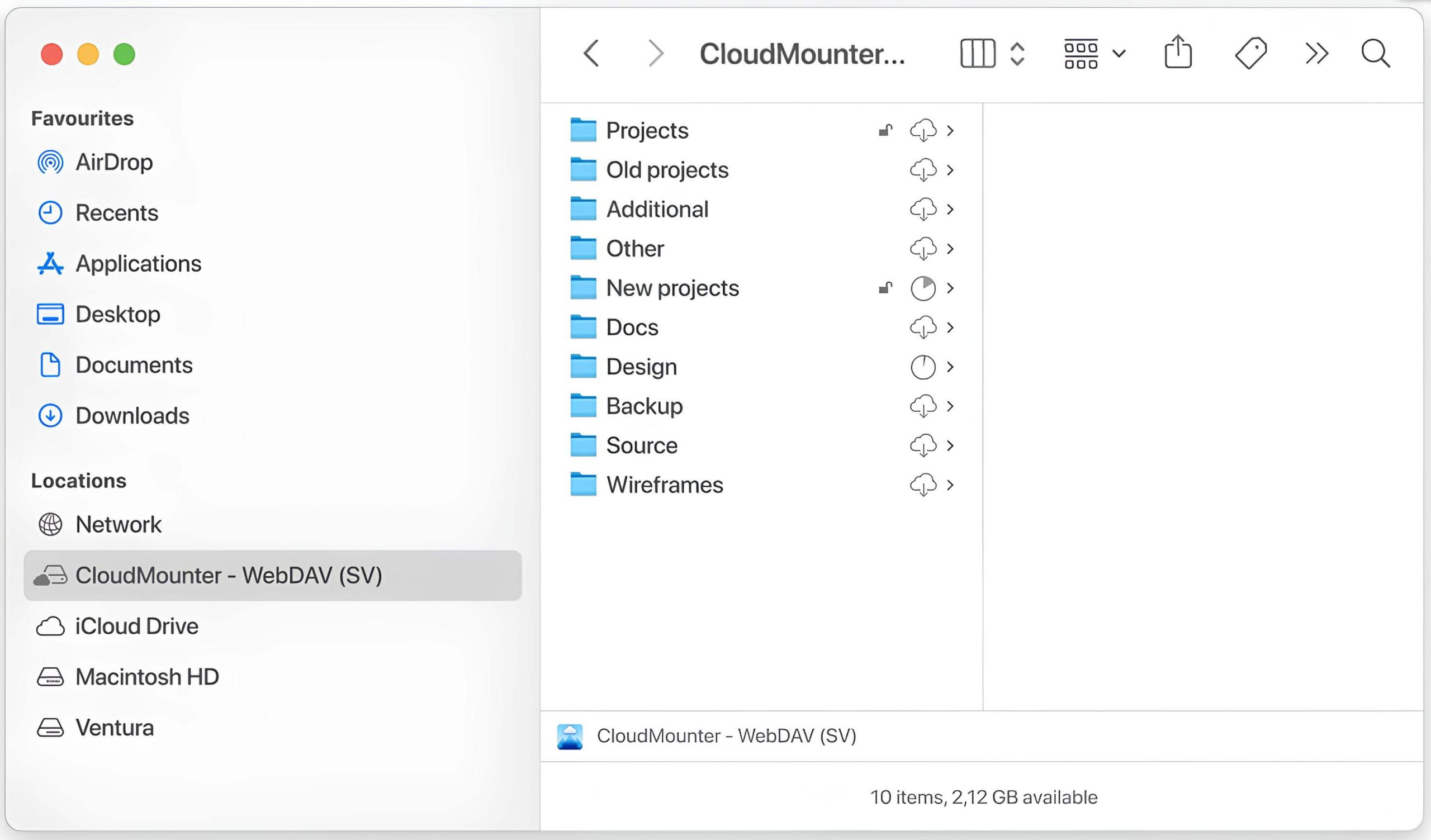
Wofür ist CloudMounter sonst noch nützlich
Neben der Möglichkeit, WebDAV auf Ihrem Computer zu mounten, ohne ständig manuelle Aktionen durchführen zu müssen, bietet CloudMounter viele weitere Vorteile. Es lohnt sich, jedem dieser gleichermaßen wichtigen Features in der App besondere Aufmerksamkeit zu schenken:
- Eine vielfältige Auswahl an Cloud-Speicher- und FTP- oder SFTP-Servern ist verfügbar
- Überwachen Sie all Ihre Speicherdaten gemeinsam an einem Ort
- So viele Konten, wie Sie benötigen
- Verschlüsselung, die zusätzlichen Schutz für Ihre Online-Dateien bietet
- Verfügbar für sowohl Windows als auch macOS
- Möglichkeit, offline zu arbeiten.
Fazit
Das Einbinden von WebDAV-Servern in den Finder unter macOS ist im Allgemeinen recht unkompliziert. Sie können dies direkt im Finder selbst tun, allerdings hat diese Methode einige Nachteile. Zum Beispiel ist sie sehr zeitaufwendig und erfordert in den meisten Fällen eine manuelle Verbindung.
Zusätzlich zum manuellen Einbinden Ihrer Server können Sie Drittanbieter-Tools wie CloudMounter verwenden. Damit wird die Verwaltung Ihrer Dateien und Ordner deutlich einfacher und Sie können mehrere Server gleichzeitig verbinden.
